标签批量打印软件中如何制作物料标签中可变批次号和托盘号
本文中讲到的物料标签上的可变批次号是由供应商代码、生产日期、设备名称、生产桶数、厂区名称、班次以及商家名称组成,然后一个批次中的供应商代码、设备名称、厂区名称、商家名称是固定不变的;生产日期是打印的时候调用电脑系统时间进行打印的;生产桶数和班次是可变的,1代表白班,2代表夜班,每个班次要接上个班次最后的数量,比如8月16日,白班生产了60桶,那么夜班的初始桶数就是61,且白班和夜班一个班次生产的桶数不是固定的,是按照班长报备的生产计划实施的。
每4个批次号归属一个托盘号,其实托盘号比批次号后面多了3位流水号,且每4个批次号,托盘号后面的流水号会递增1。
通过上面的分析我们需要将生产桶数和班次数据整理到Excel表中,然后导入软件中进行批量制作可变批次号,Excel表中数据如下:
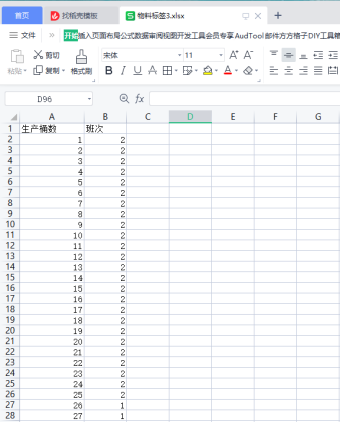
1. 打开中琅标签批量打印软件,根据打印机中的实际纸张设置纸张尺寸和布局,纸张我们这里设置为A4纸,设置2行2列的标签。
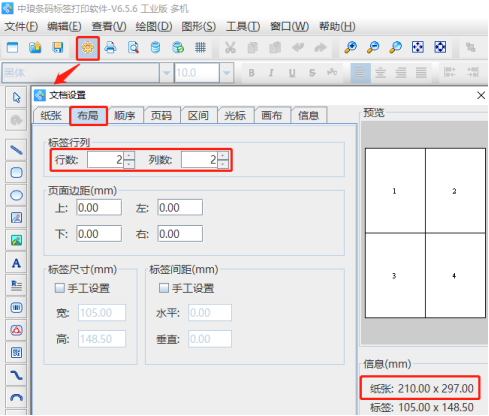
2. 将上面的Excel表导入到软件中,具体导入方法可以参考《中琅条码打印软件数据库连接详解》,这里不再详述。
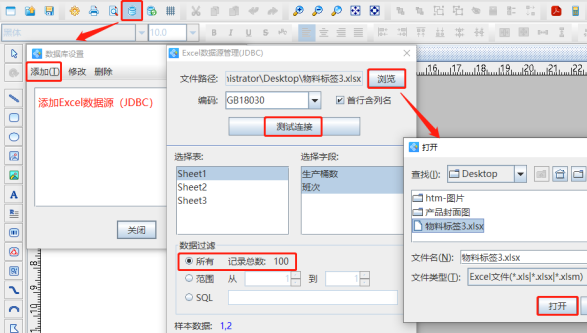
3. 制作物料标签中的可变批次号 点击软件左侧的“绘制普通文本”按钮,在白色画布上绘制一个普通文本,双击绘制的普通文本,在图形属性-数据源中,点击数据对象下面的“编辑”按钮,在打开的窗口输入框中输入固定不变内容“003679”(供应商代码)。
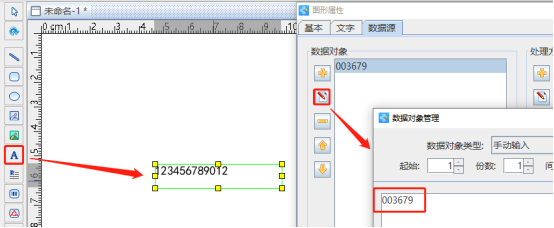
点击数据对象下面的“添加”按钮,添加一个“日期时间”格式的数据,其中日期格式设置为“yyyyMMdd”,那么就会显示“20230818”这样的日期格式。
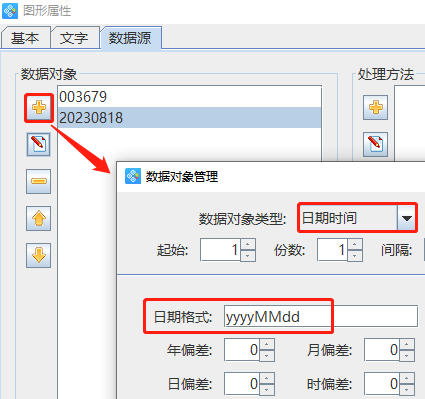
再点击数据对象下面的“添加”按钮,添加一个“手动输入”类型的数据,输入框中输入“D”(设备名称)。
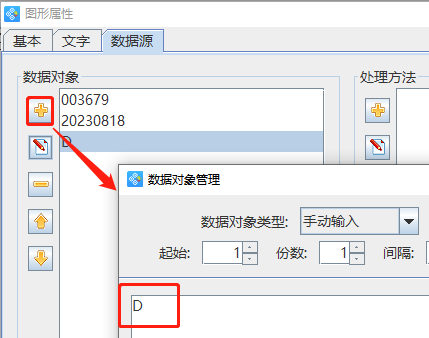
再添加一个“数据库导入”类型的数据,连接就是上面导入的Excel表,字段选择“生产桶数”。
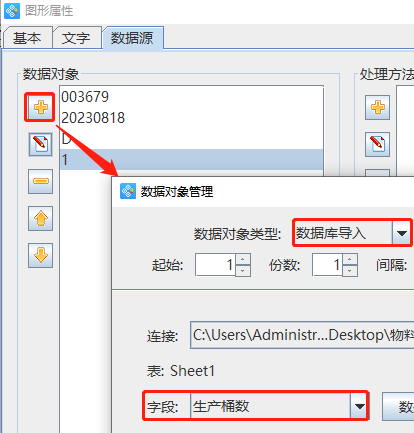
再添加一个“手动输入”类型的数据,输入框中输入“H-”(厂区名称)。
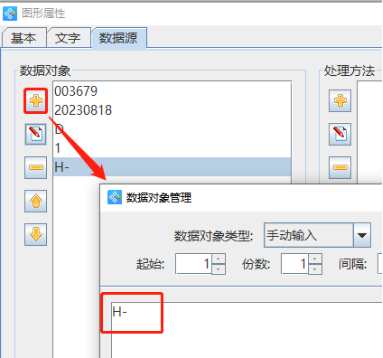
再添加一个“数据库导入”类型的数据,字段选择“班次”,在右边再添加一个“补齐”数据处理方法,将班次补齐2位小数。
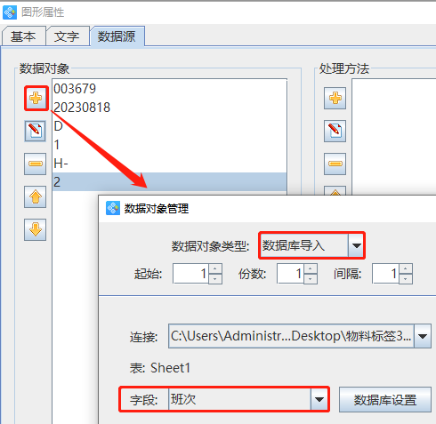
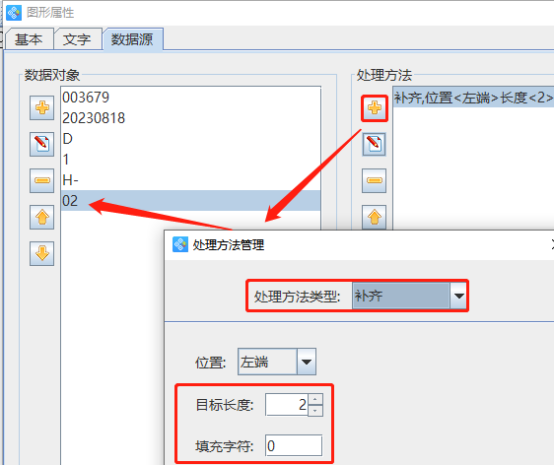
最后再添加一个“手动输入”类型的数据,输入框中输入“J”(商家名称)。
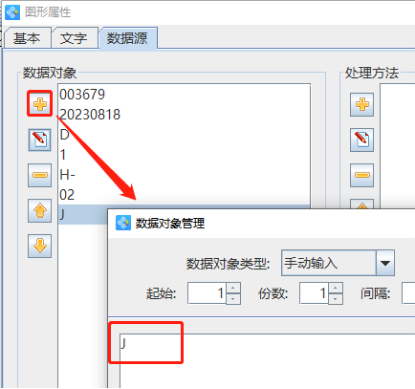
4. 切换到“基本”选项卡,记下批次号的图形ID,以便下面的托盘号引用批次号中的数据。
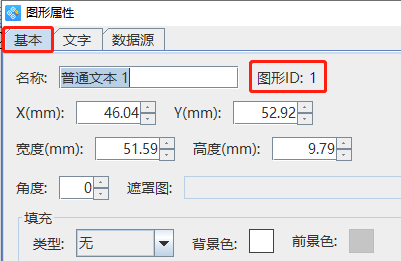
5. 制作物料标签中的托盘号 点击软件左侧的“绘制普通文本”按钮,在白色画布上绘制一个普通文本,双击绘制的普通文本,在图形属性-数据源中,点击数据对象下面的“编辑”按钮,在打开的窗口中选择“数据引用”数据类型,引用数据对象id设置为“1”。
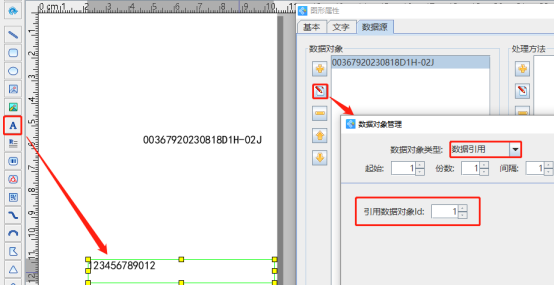
点击数据对象下面的“添加”按钮,添加一个“序列生成”格式的数据,开始字符串保持1不变,起始、份数、间隔中的“份数”设置为4。
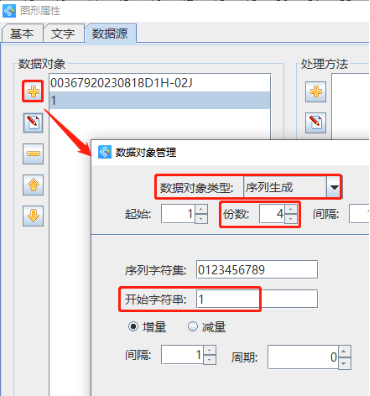
在右边再添加一个“补齐”数据处理方法,将左边的流水号补齐3位小数。
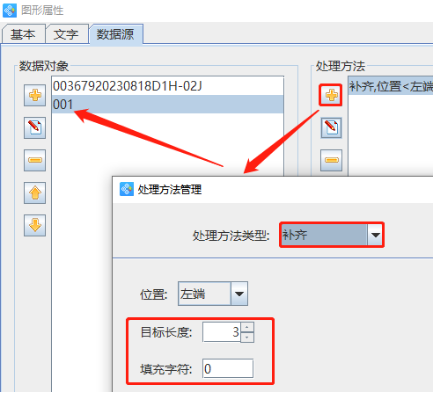
以上就是中琅标签批量打印软件中制作物料标签中可变批次号和托盘号的操作步骤,有兴趣的小伙伴们可以动手试试。

共有条评论 网友评论